So aktivieren Sie Ping unter Windows 11

In diesem Artikel zeigen wir Ihnen, wie Sie Ping unter Windows 11 aktivieren und alle Schritte, die Sie unternehmen müssen, falls es nicht funktioniert.
Ping, kurz für Packet Internet oder Inter-Network Groper, wird verwendet, um zu testen und zu bestätigen, ob eine bestimmte IP-Adresse existiert und die Reaktionszeit dieser IP-Adresse zu messen.
Ping wird auch zu Fehlerbehebungszwecken eingesetzt, um sicherzustellen, dass der Client-Computer, den der Benutzer kontaktieren möchte, betriebsbereit ist. Alle Betriebssysteme, einschließlich Windows, Linux und macOS, verwenden Ping.
Lassen Sie uns sehen, wie Sie es aktivieren können.
So aktivieren Sie Ping in Windows 11 + Fehlerbehebung
Wir zeigen Ihnen die genauen Schritte zum Aktivieren von Ping, zusammen mit Tipps zur Diagnose von Netzwerkproblemen, zum Verständnis der Ping-Ergebnisse und zur Optimierung Ihrer Verbindung für ein reibungsloseres Erlebnis.
1. Aktivieren Sie IPCM über die Windows Defender
- Klicken Sie auf Start.
-
Suchen Sie nach Windows Defender Firewall.
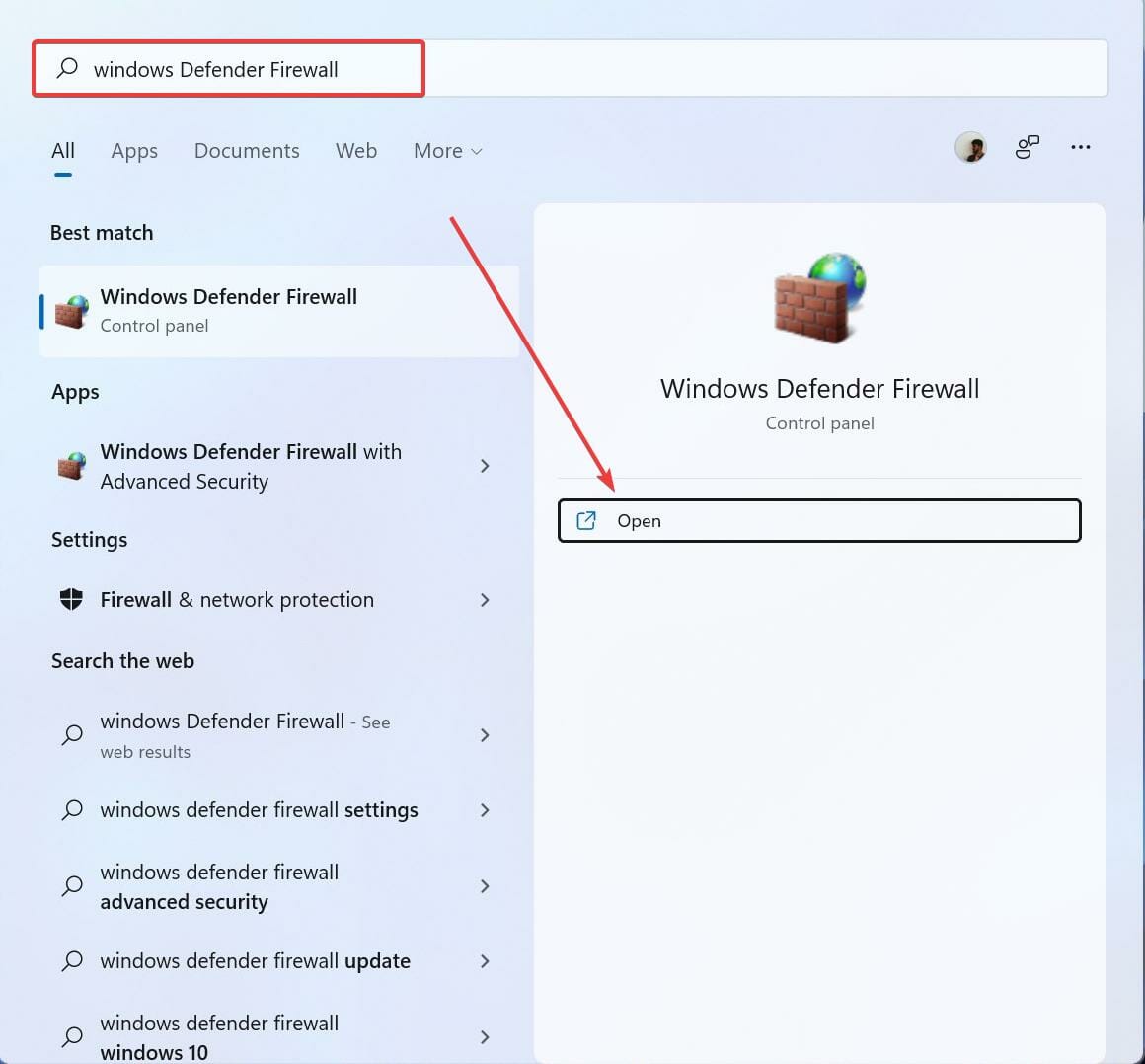
-
Klicken Sie auf Erweiterte Einstellungen.
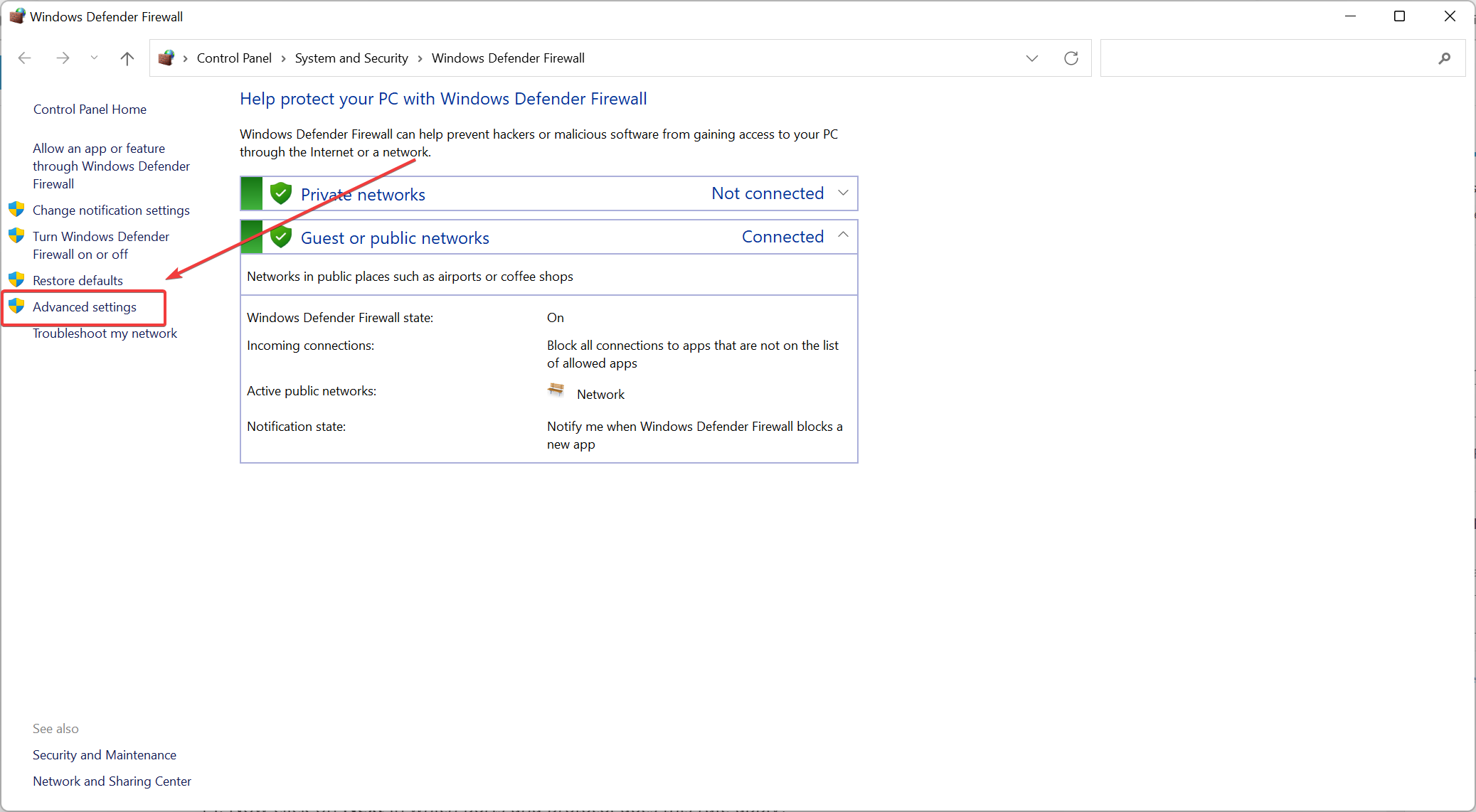
-
Klicken Sie mit der rechten Maustaste auf Eingehende Regeln im linken Bereich und wählen Sie Neue Regel.
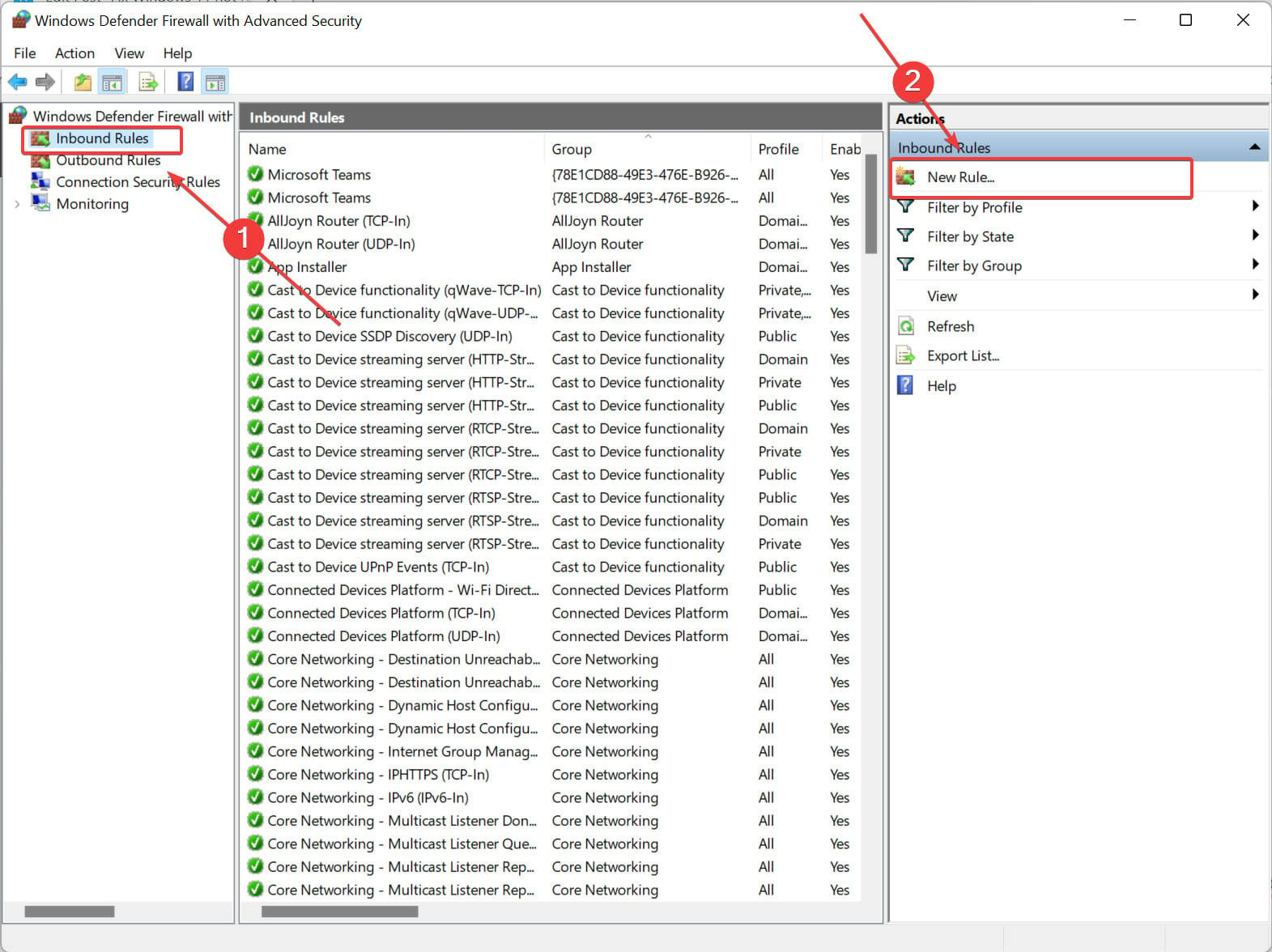
- Klicken Sie auf Benutzerdefiniert im Fenster Neue eingehende Regel.
- Klicken Sie auf Weiter.
-
Wählen Sie Alle Programme auf der Seite Gilt diese Regel für alle Programme oder bestimmte Programme?
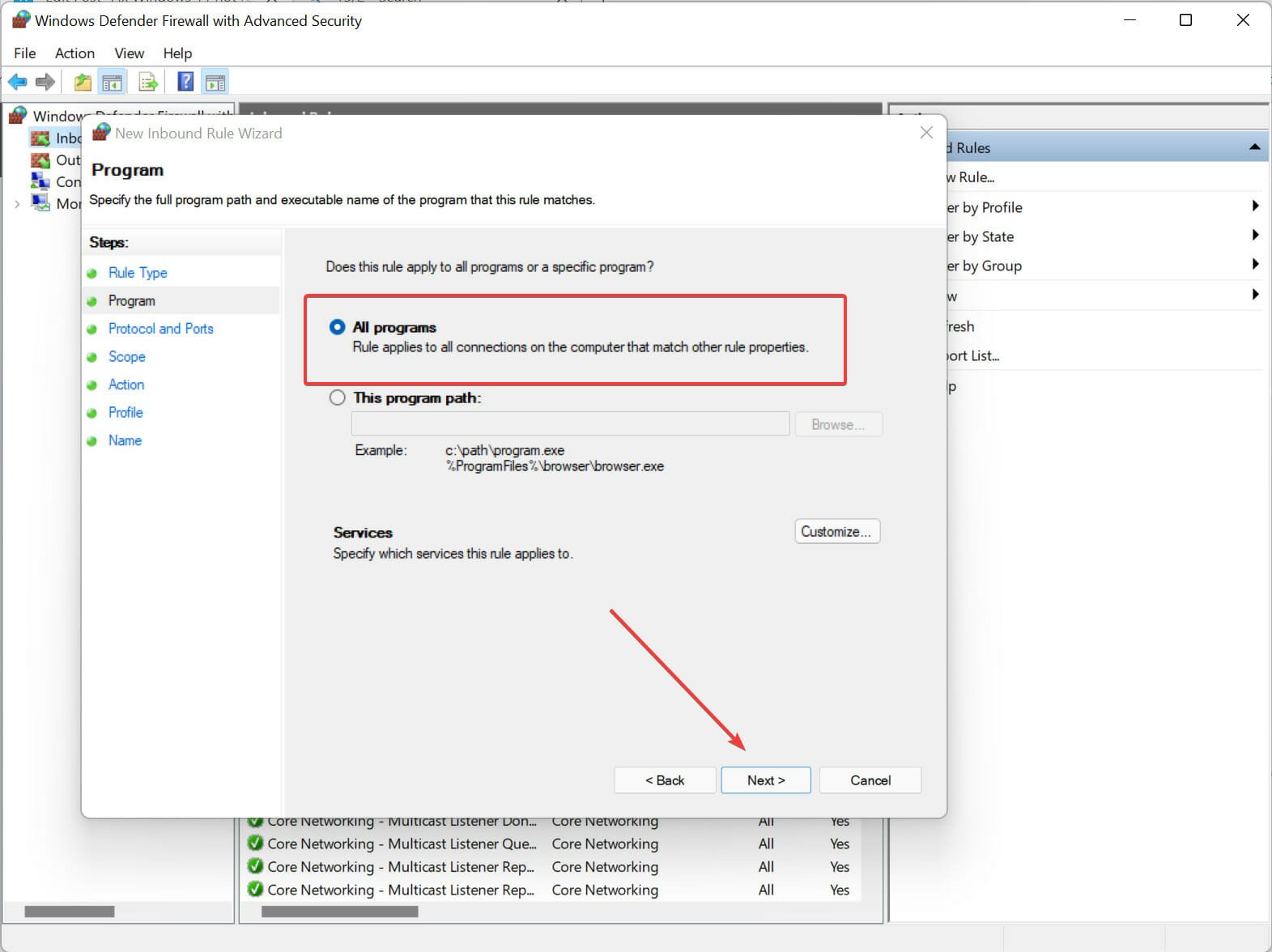
- Klicken Sie nun auf Weiter.
-
Wählen Sie ICMPv4 im Dropdown-Menü für den Protokolltyp, das sich auf der Seite Für welche Ports und Protokolle gilt diese Regel? befindet.
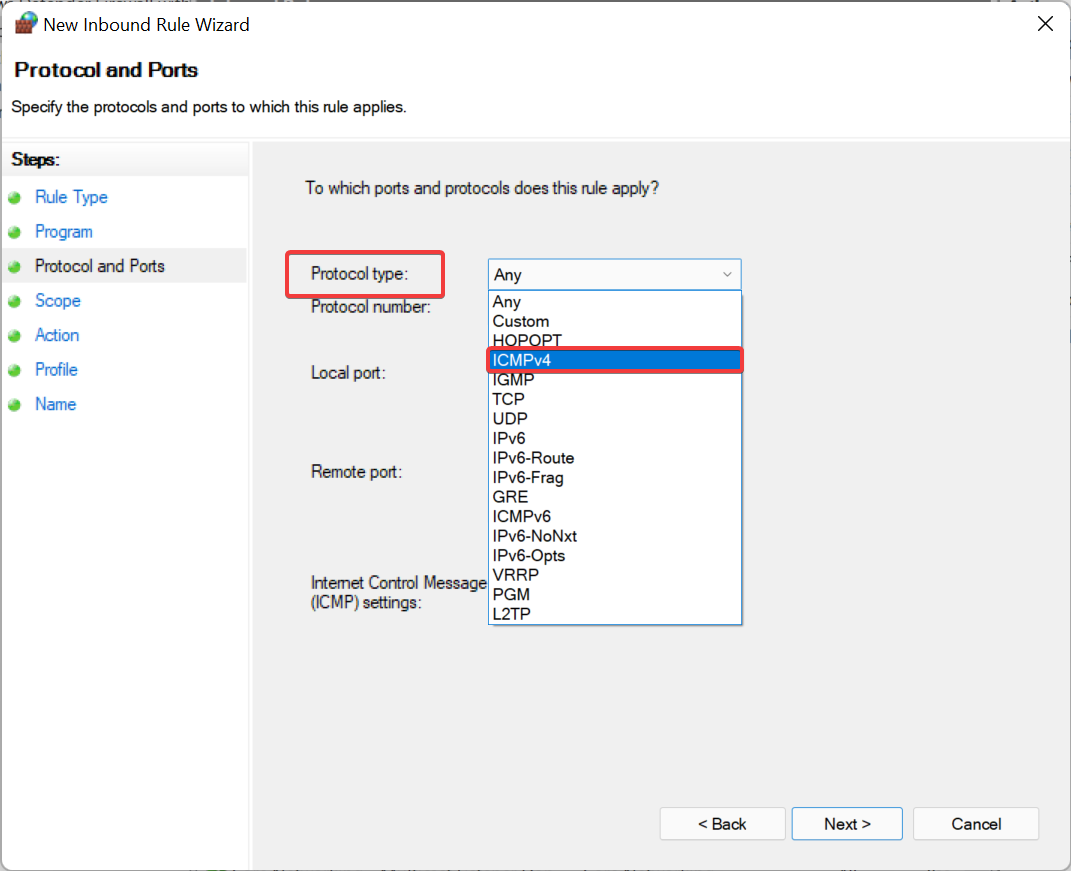
-
Klicken Sie auf Anpassen.
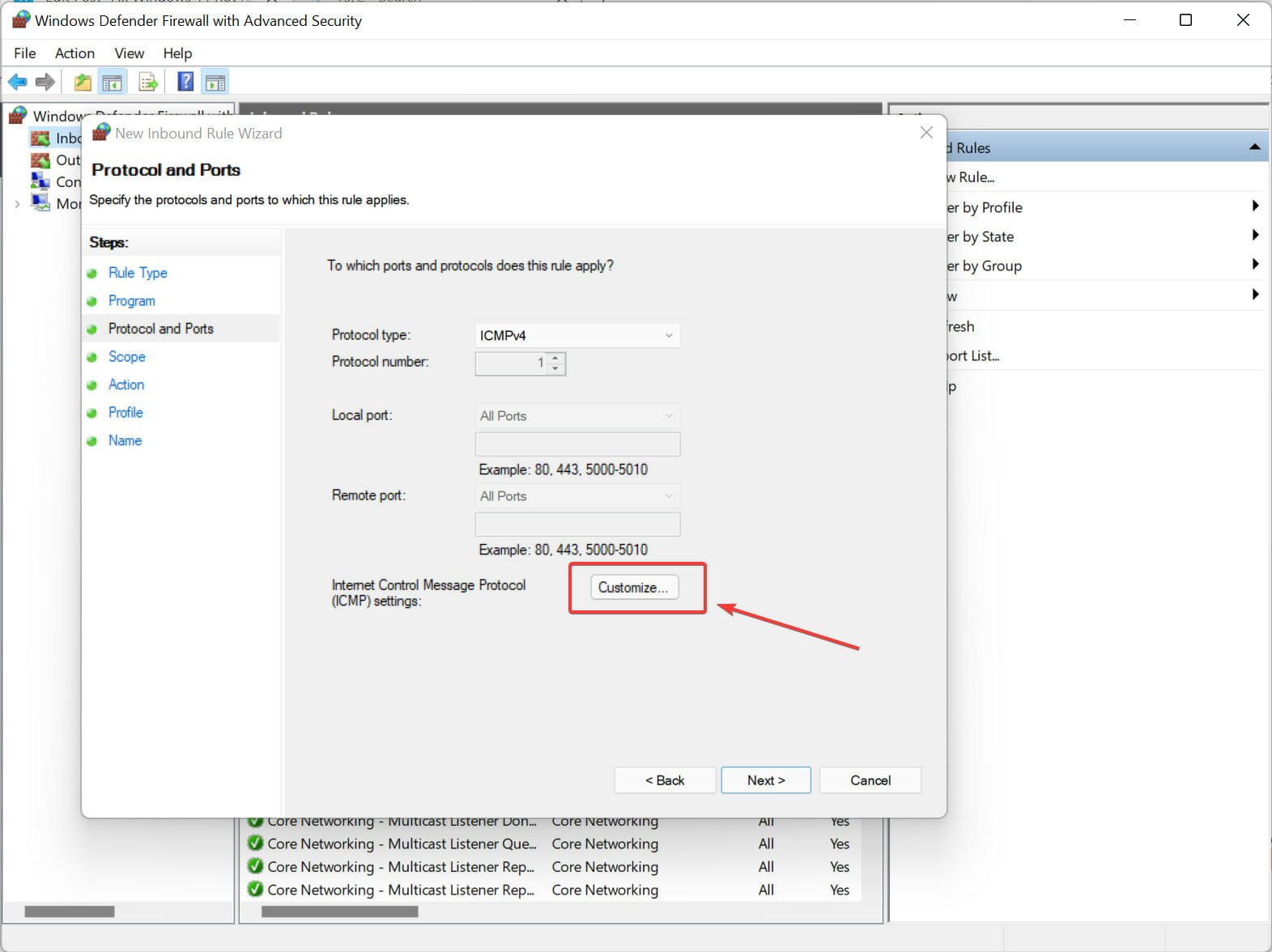
- Klicken Sie auf Bestimmte ICMP-Typen im Fenster ICMP-Einstellungen anpassen.
-
Aktivieren Sie Echo-Anfrage in der Liste der ICMP-Typen.

- Klicken Sie auf Ok.
- Klicken Sie nun auf Weiter in Für welche Ports und Protokolle gilt diese Regel?
- Wählen Sie nun die Optionsschaltfläche Jede IP-Adresse für sowohl Auf welche lokalen IP-Adressen gilt diese Regel? als auch Auf welche externen IP-Adressen gilt diese Regel?
Und um eine ICMPv6-Regel zu erstellen, wiederholen Sie die gleichen Schritte, aber klicken Sie auf den Protokolltyp und wählen Sie ICMPv6 in Für welche Ports und Protokolle gilt diese Regel?
Falls Sie nach diesem Schritt Probleme haben, lesen Sie weiter.
2. Versuchen Sie die Fehlerbehebung für den Netzwerkadapter
-
Klicken Sie auf das Startmenü und suchen Sie nach Einstellungen.
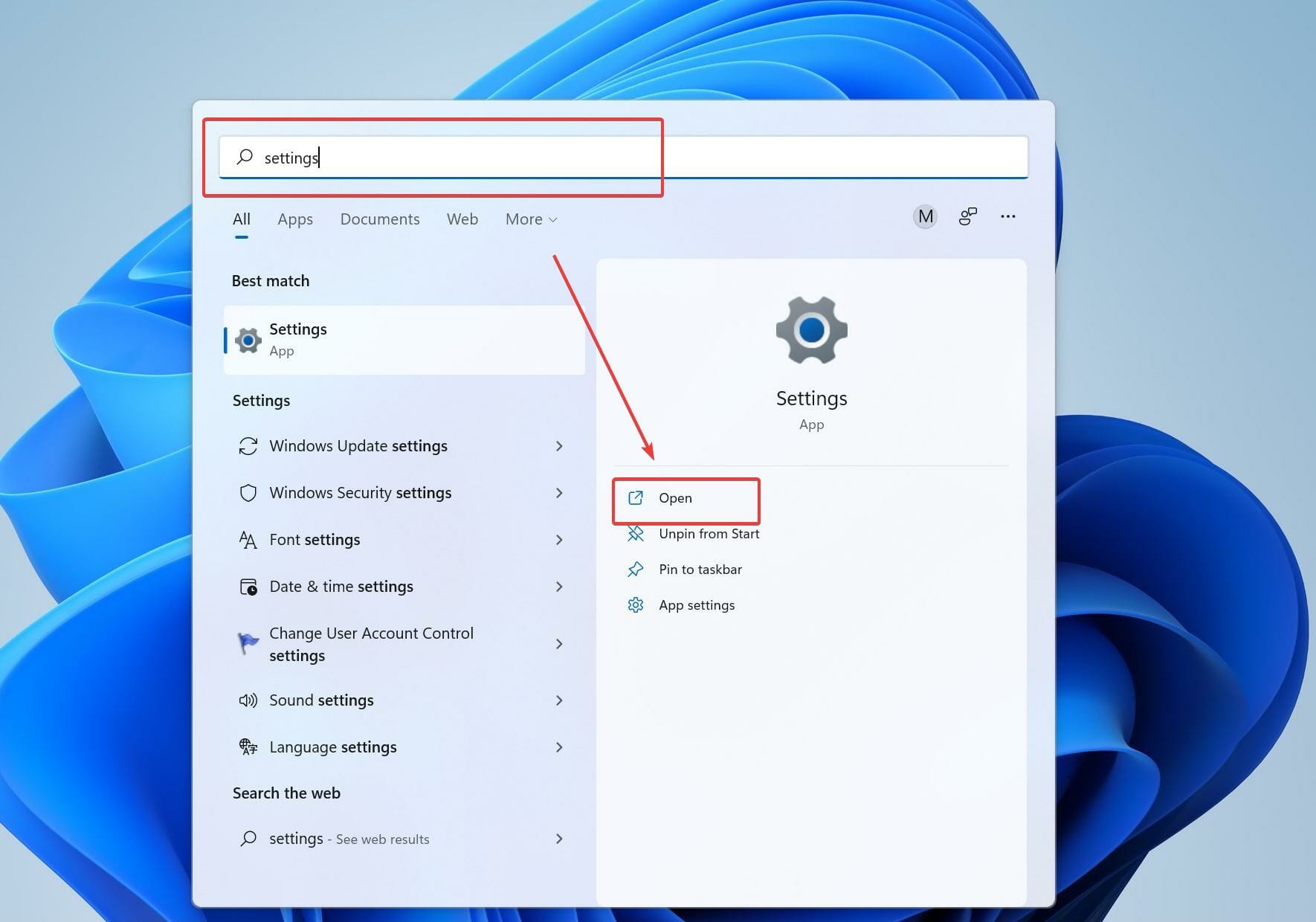
-
Klicken Sie auf System.
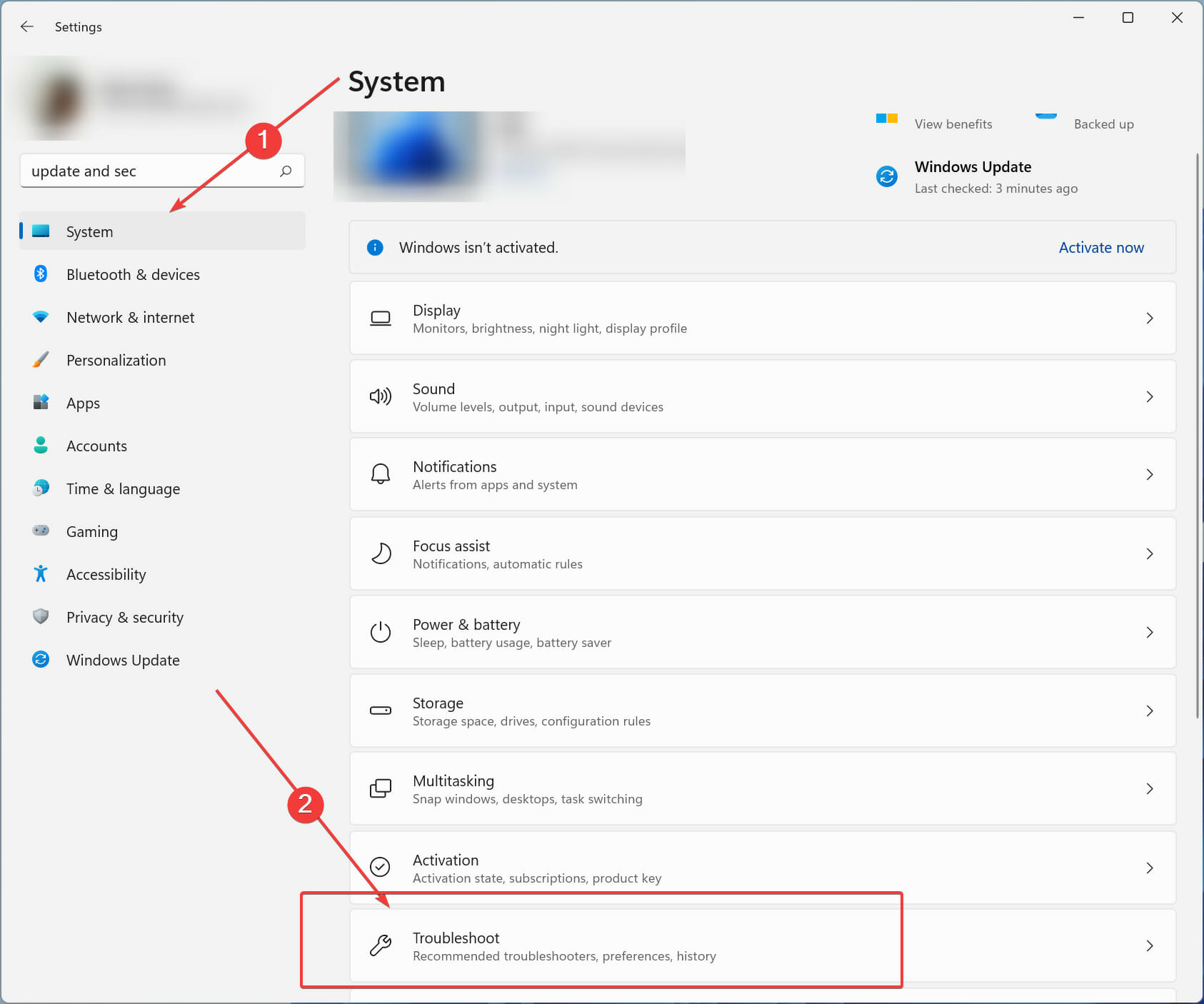
-
Scrollen Sie im rechten Fenster nach unten und wählen Sie Probleme beheben und dann Weitere Problembehandlungen.
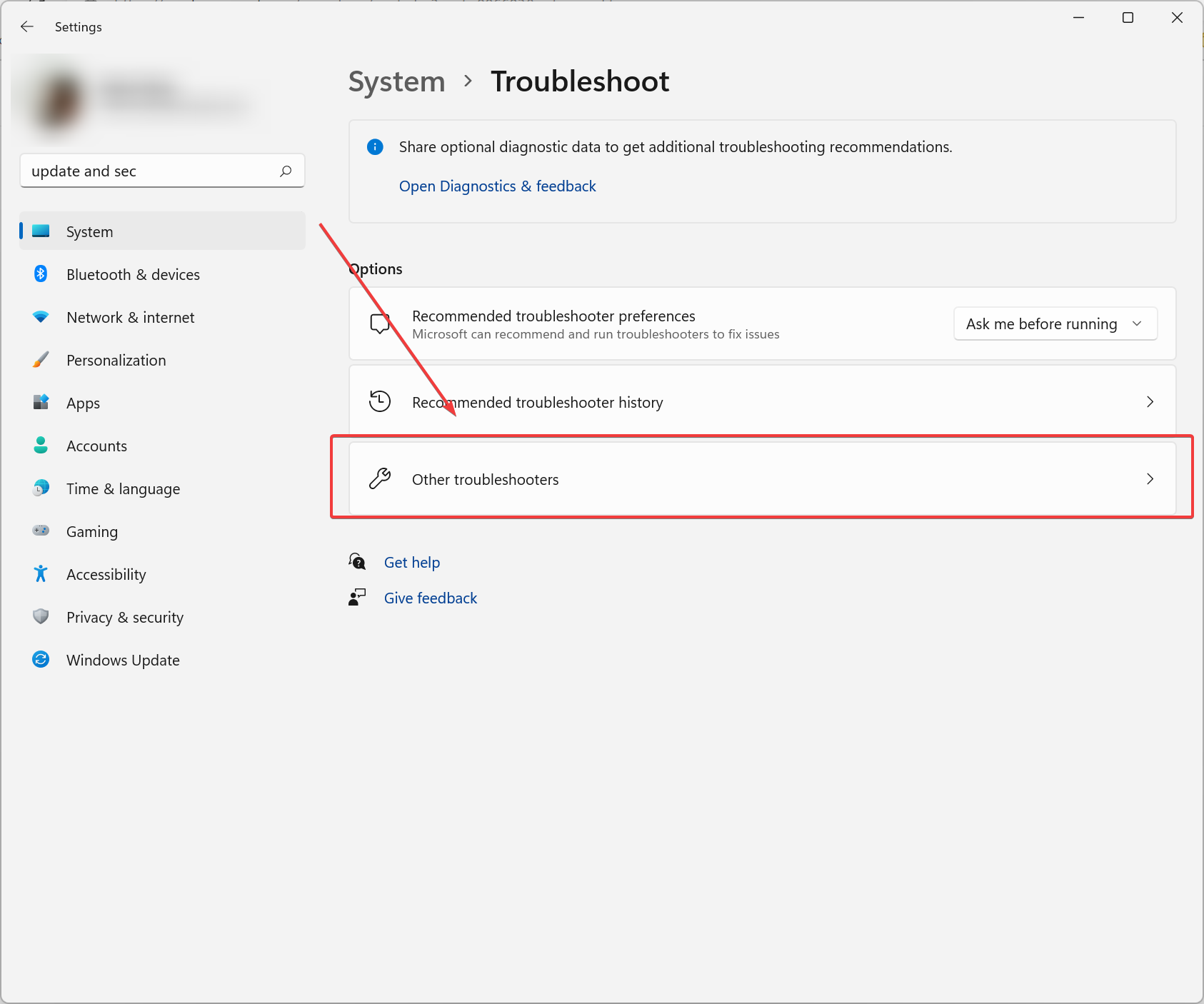
-
Wählen Sie Internetverbindung und klicken Sie dann auf Ausführen.
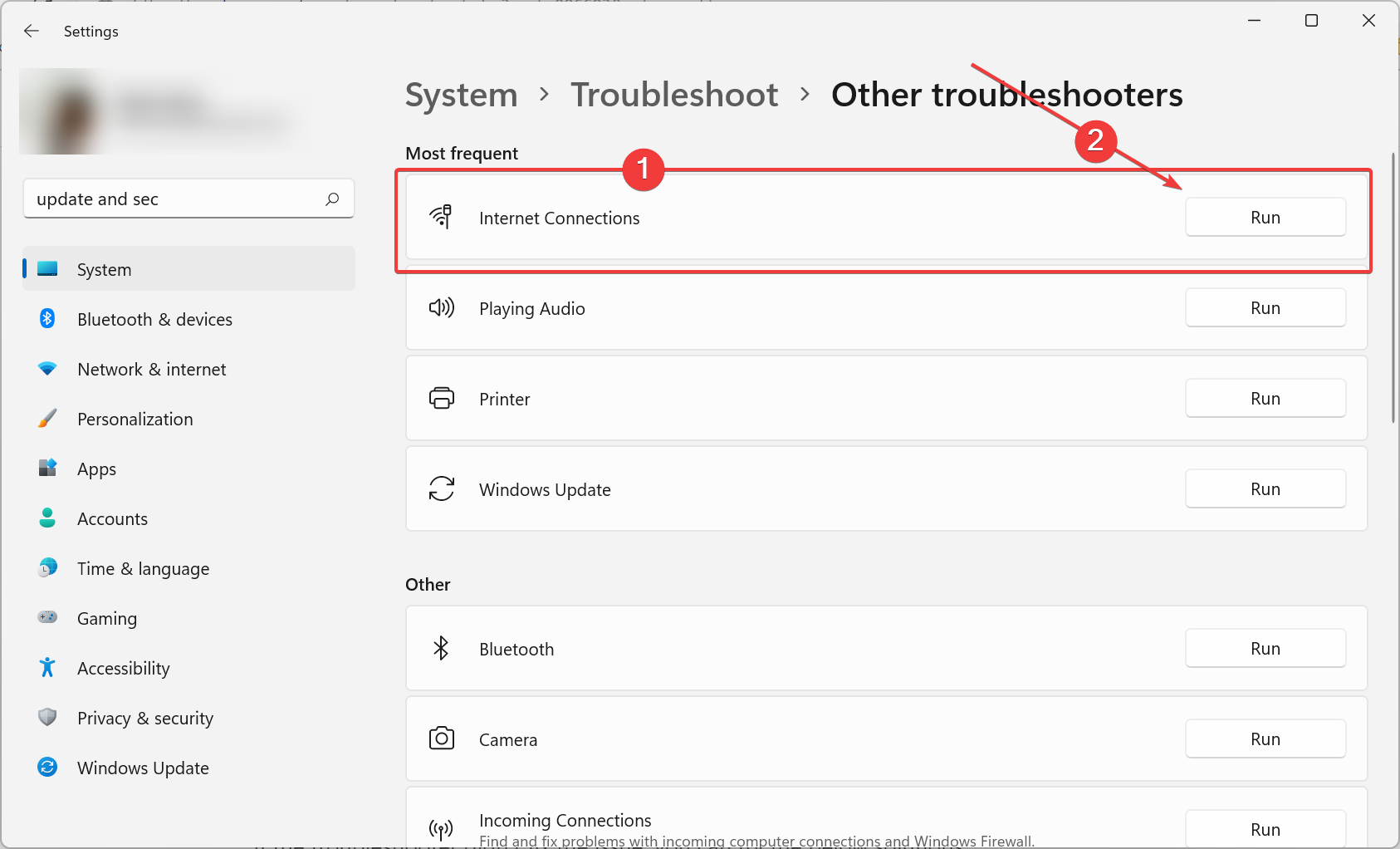
- Warten Sie, bis der Problemlöser das Problem diagnostiziert hat.
- Starten Sie Ihren PC neu.
Wenn der Problemlöser das Problem nicht behoben hat, können Sie die folgenden Lösungen ausprobieren.
3. Überprüfen Sie Ihr Antivirenprogramm
Wenn Sie nicht in der Lage sind, Computer in Ihrem Netzwerk anzupingen, könnte Ihr Antivirenprogramm schuld sein. Überprüfen Sie die Einstellungen, um sicherzustellen, dass es Ping zulässt.
Sie können auch die Einstellungen auf die Standardwerte zurücksetzen oder das Antivirenprogramm vorübergehend deaktivieren, um zu sehen, ob das das Problem löst.
Wenn das Deaktivieren des Antivirenprogramms das Problem behebt, ziehen Sie in Betracht, zu einer benutzerfreundlicheren Lösung wie ESET HOME Security Essential zu wechseln, die robuste Schutzfunktionen bietet, ohne Ihre Netzwerkeinstellungen zu komplizieren.
Falls Sie mit Ihrer aktuellen Antiviren-Software unzufrieden sind und eine robustere und funktionsreichere Antiviren-Software wünschen, können Sie ESET HOME Security Essential ausprobieren.
4. Deaktivieren Sie IPv4 und IPv6 über die Eingabeaufforderung
Um IPv4 und IPv6 über die Eingabeaufforderung zu deaktivieren, folgen Sie den untenstehenden Schritten:
- Klicken Sie auf das Startmenü.
-
Suchen Sie nach der Eingabeaufforderung und klicken Sie auf Als Administrator ausführen.
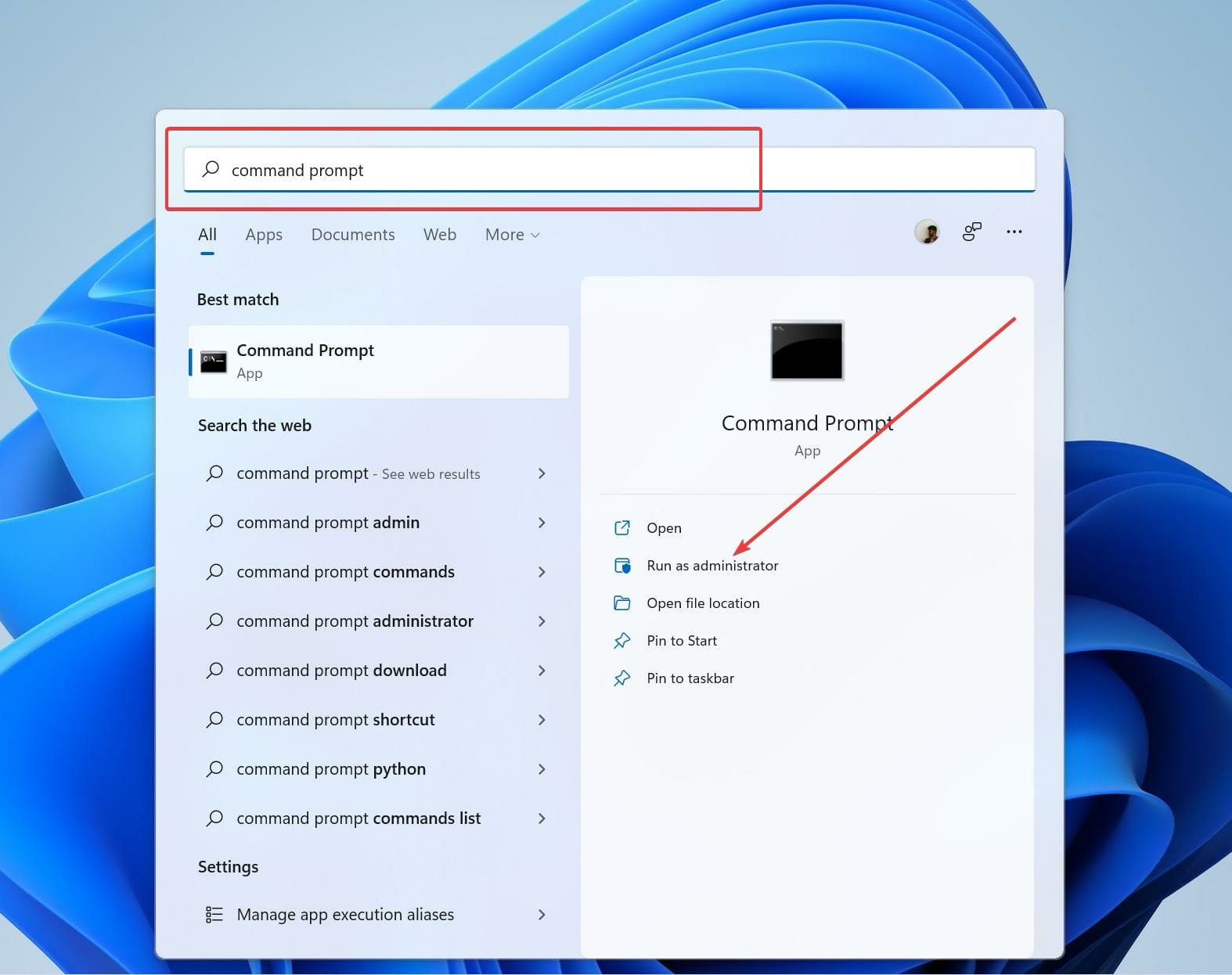
- Geben Sie die folgenden Befehle in die Eingabeaufforderung ein.
netsh int ipv6 isatap set state disabled
netsh int ipv6 6to4 set state disabled
netsh interface teredo set state disable
-
Starten Sie nun Ihren Computer neu.
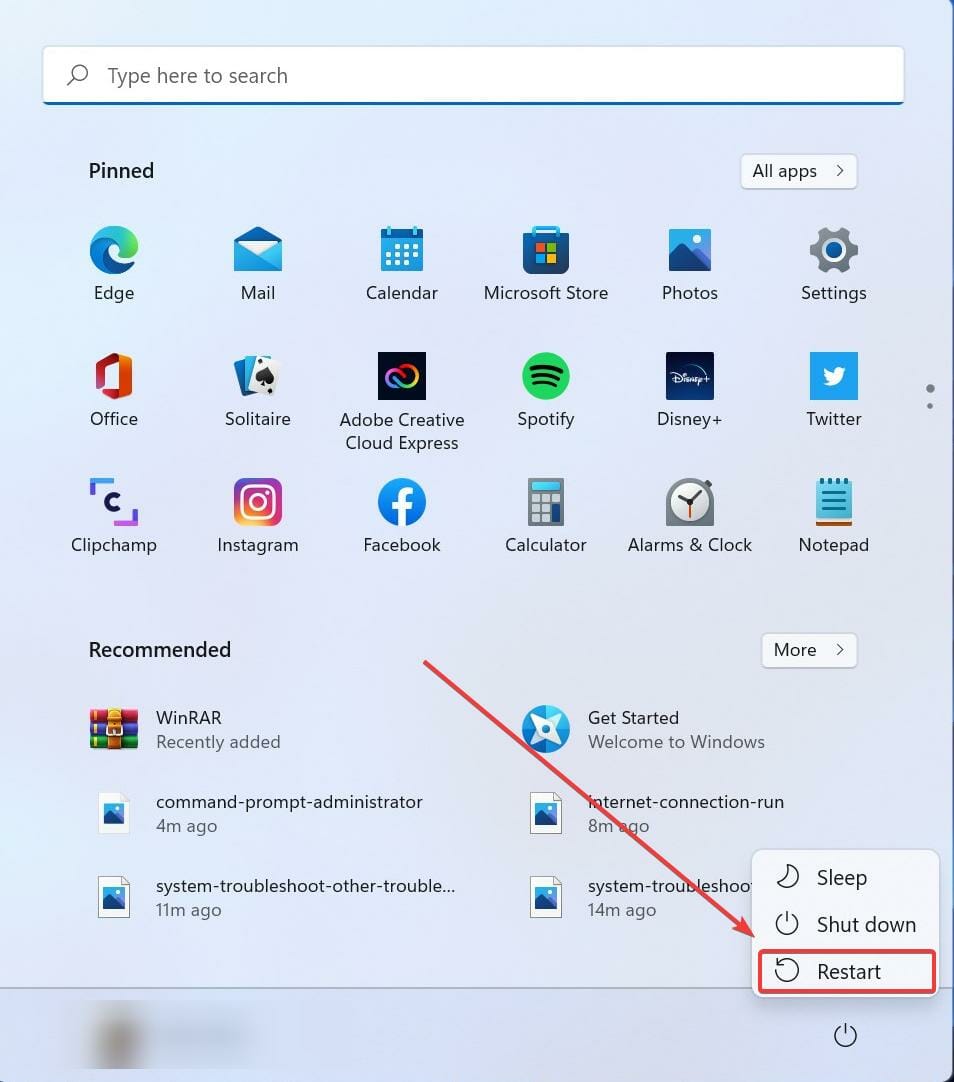
- Bestätigen Sie nun, ob das Problem behoben wurde und ob Sie Ping-Befehle ordnungsgemäß ausführen können.
5. Entfernen Sie alle Anwendungen, die HTTP-Verkehr blockieren
Programme, die die HTTP-Verbindung stoppen, könnten der Grund sein, warum Ihr Windows 11 nicht auf Ping reagiert.
Es ist am besten, sie zu deinstallieren, da sie Windows 11 daran hindern, auf Ping zu reagieren.
Um die Programme zu entfernen, folgen Sie den folgenden Schritten:
-
Öffnen Sie die Systemsteuerung.
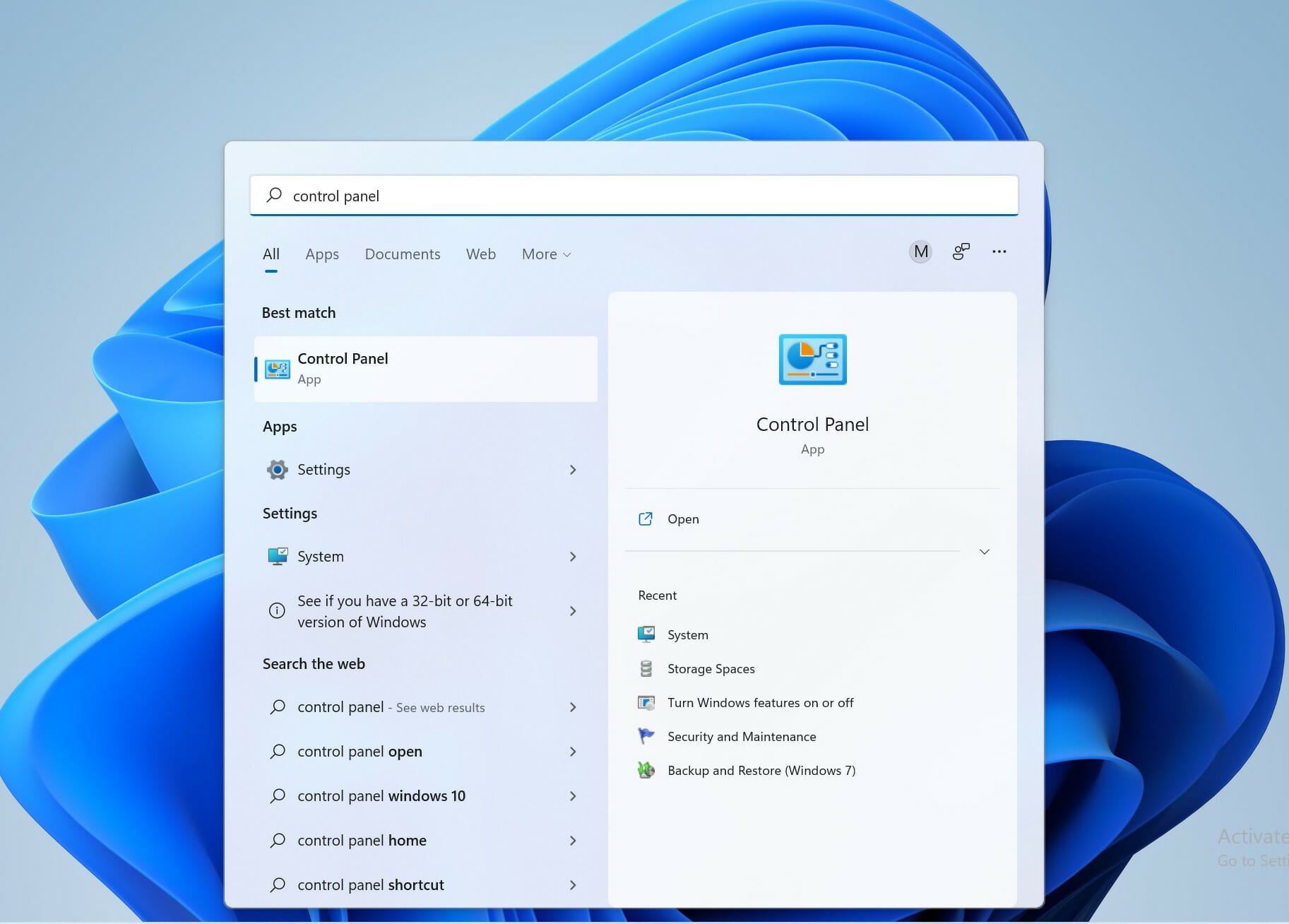
-
Klicken Sie auf Programme.
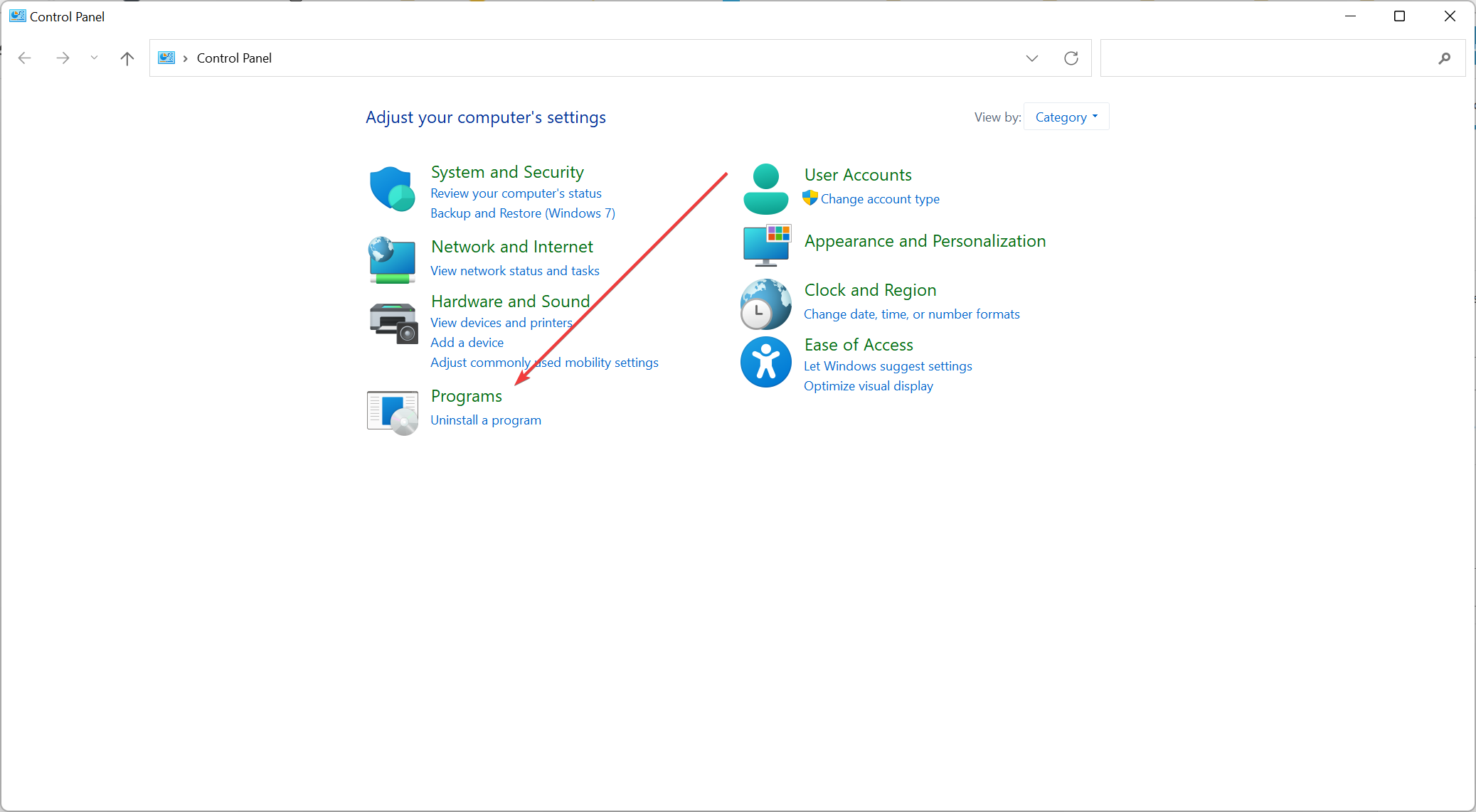
-
Klicken Sie unter Programme und Funktionen auf Ein Programm deinstallieren.
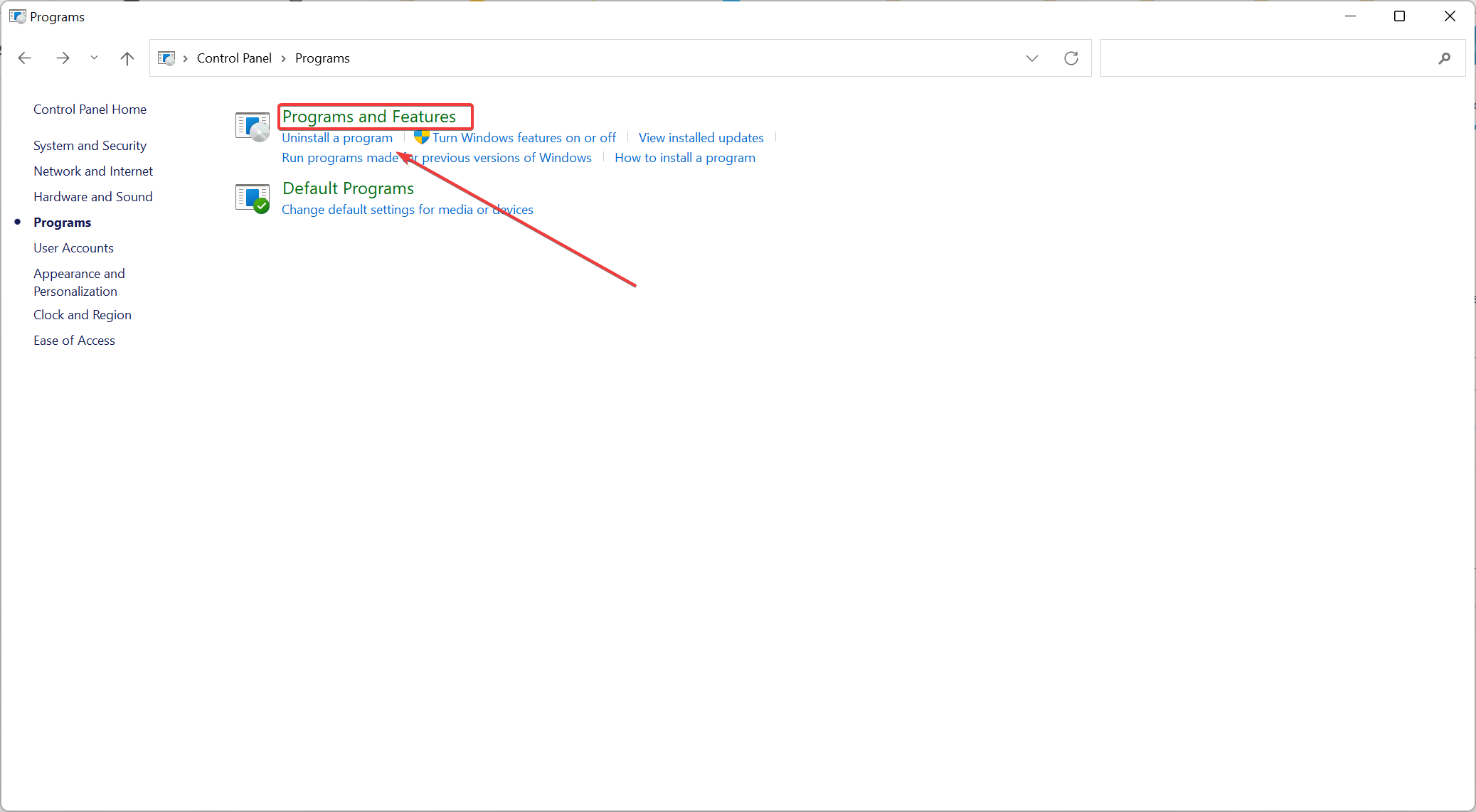
- Finden Sie Anwendungen, die den HTTP-Verkehr blockieren könnten.
- Klicken Sie auf Deinstallieren.
Nach der Deinstallation starten Sie Ihren Computer neu und testen, ob alles behoben ist.
6. Bestätigen Sie, ob Ihr PC Mitglied derselben Domäne ist
-
Klicken Sie auf die Schaltfläche Start und suchen Sie nach Erweiterte Systemeinstellungen anzeigen.
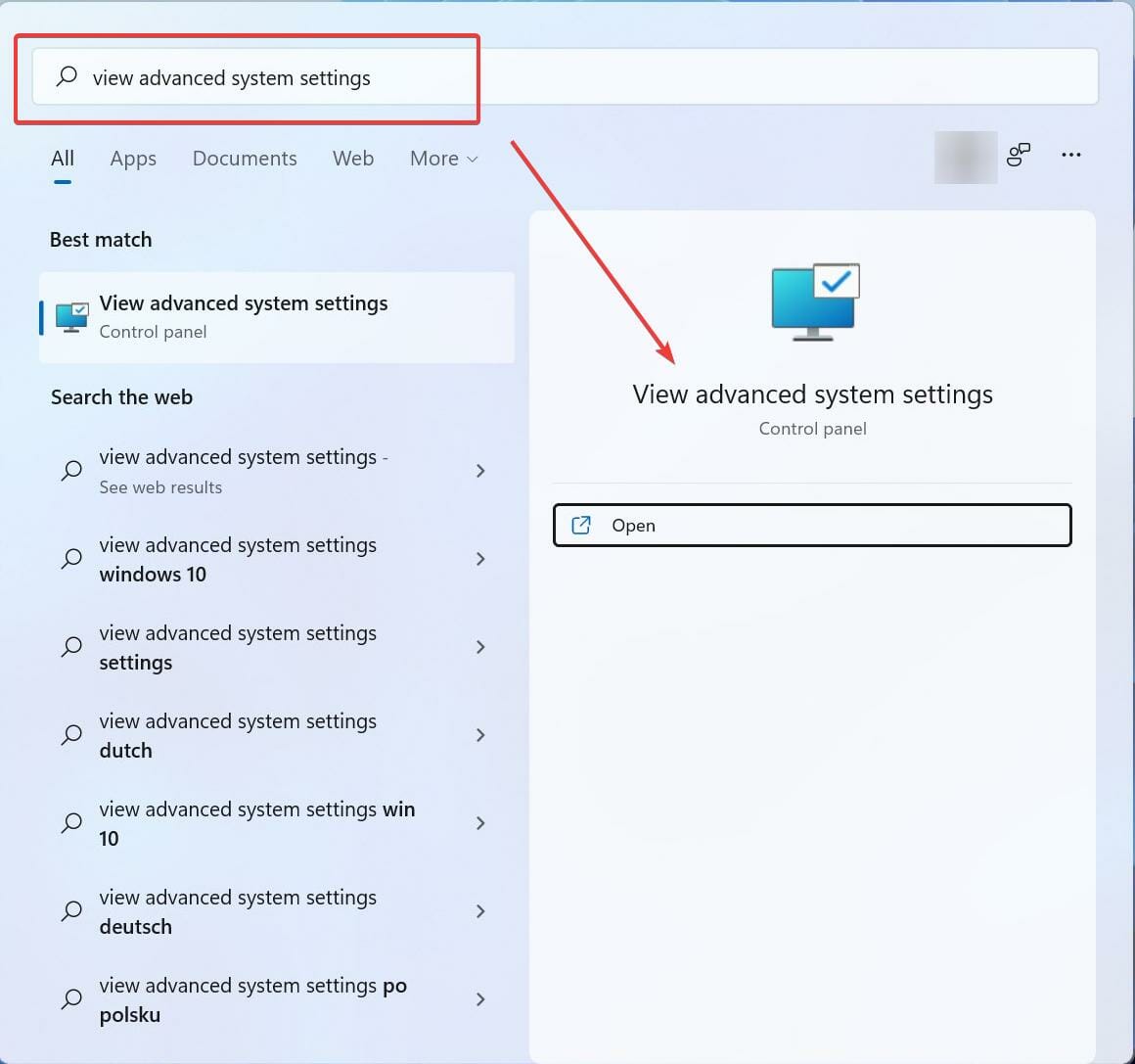
-
Klicken Sie auf die Registerkarte Computername und klicken Sie auf Ändern.
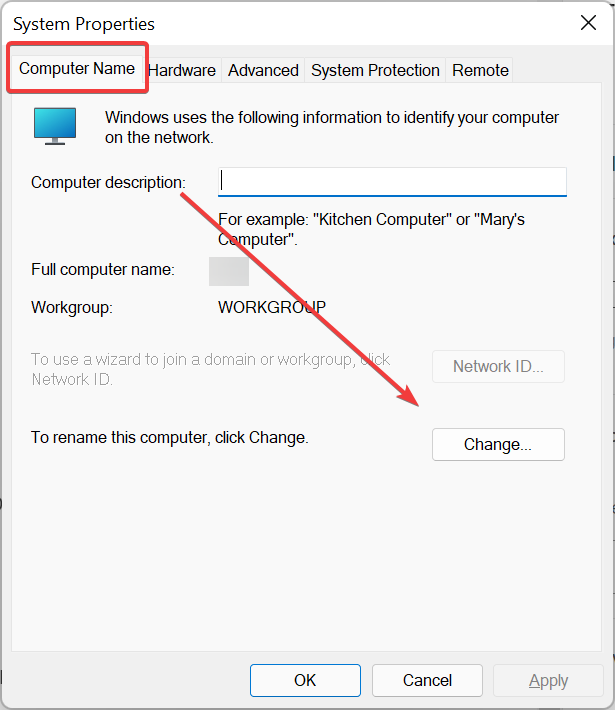
- Bestätigen Sie, ob Ihr Computer Mitglied derselben Domäne ist, und klicken Sie auf OK.
7. Deaktivieren Sie das VPN
VPNs sind zu einem integralen Werkzeug geworden, das wir in unserem täglichen Leben für verschiedene Zwecke nutzen, sei es zur Unterhaltung, Arbeit oder aus anderen Gründen. VPNs spielen eine wichtige Rolle in unserem Leben.
Es ist sehr wahrscheinlich, dass Ihr Windows 11 nicht auf Ping reagiert, weil Ihr VPN aktiv ist. Versuchen Sie, das VPN zu deaktivieren, starten Sie Ihren Computer neu und bestätigen Sie, ob Ihr Windows 11 jetzt auf Ping reagiert.
Ist es sicher, ICMP zu aktivieren?
Im Allgemeinen betrachtet der Netzwerkadministrator das Internet Control Message Protocol (ICMP) als Sicherheitsbedrohung, und es wird empfohlen, es an der Firewall blockiert zu halten. Während ICMP notorisch für sein Sicherheitsrisiko bekannt ist, können Sie dennoch einige ICMP-Verkehrsarten zulassen, die sicher sind.
Auf Ihrem Windows 11-Computer ist es sicher, ICMP-Verkehr vom Typ 3 und Typ 4 zuzulassen. Um die Ping-Anfrage zu senden, müssen Typ 8 OUT und Typ 0 IN erlaubt werden.
Das Wort Ping stammt aus der Sonartechnologie, bei der ein Schallwelle (Impuls) ausgesendet wird und auf ein Echo (Ping) in der Rückmeldung gehört wird. Je größer das Intervall, desto größer die Entfernung zu einem Objekt.
Dasselbe Prinzip wird auch in der Netzwerktechnik verwendet. Durch das Pingen können Sie feststellen, ob Ihre Internetverbindung ordnungsgemäß funktioniert, ob es Netzwerküberlastung gibt, Probleme mit der Latenz lösen und auch herausfinden, ob der Server nicht erreichbar ist.
Windows 11 und frühere Windows-Versionen haben sich als nicht reaktionsfähig auf Ping herausgestellt, und das ist bei Windows nicht ungewöhnlich.
Obwohl unklar ist, warum ein Windows-Computer aufhören kann, auf Ping zu reagieren, sollten Sie mit den oben bereitgestellten Fehlerbehebungen in der Lage sein, dies zu lösen.
Lassen Sie uns Ihre Erfahrungen bei der Lösung dieses Problems wissen, da wir gerne von Ihnen hören würden!













